スマホを急いで充電したいが、今持っている充電ケーブルの中でどれが最も充電速度が高いか分からないことがあるだろう。メーカー純正の充電器を使えば、最も早く充電することが期待できるが、必ずしもそれが使えるとは限らない状況もあるだろう。
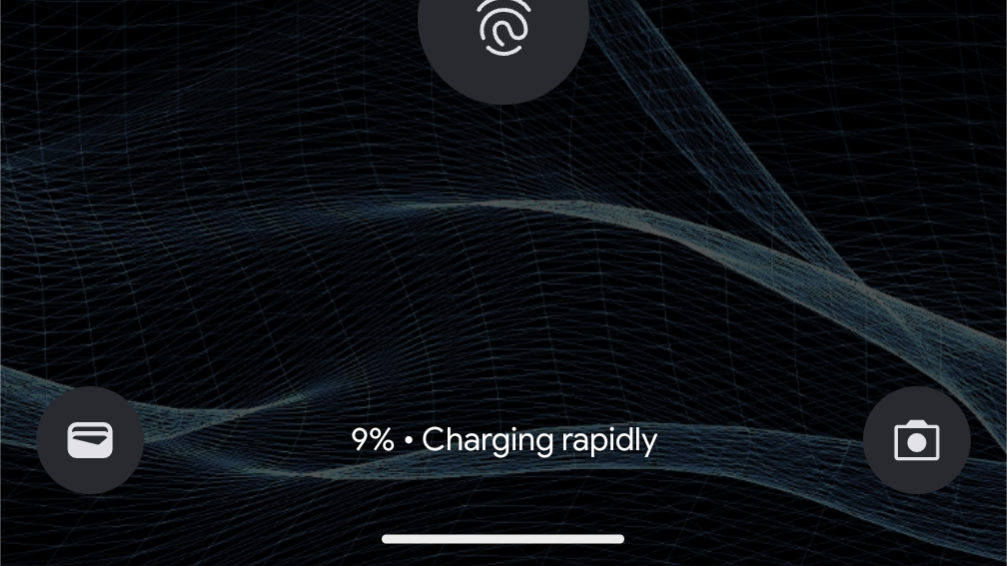
スマホによっては、充電速度が十分に早ければ、若しくは遅ければその旨が表示されるものの、低速か高速かしか表示されないため、持っているケーブルのどれが最も性能が高いかを詳しく調べることはできない。
そんな時に、便利なアプリがあるのでご紹介。
PowerLineとは
もともとこのアプリは、スマホのあらゆる情報をインジケーターとして表示するアプリであり、バッテリ充電速度以外にも以下のような項目も測定することができる。
バッテリ容量、放電速度、バッテリ温度、CPU使用率、メモリ、信号、WiFi、電話使用量、就寝時間、ストレージ、SMS、不在着信、ネットワーク使用量、コンパス、気圧計、湿度、音量、月/日データ使用量
充電速度を表示するだけなら、よくあるロック画面で充電速度を表示するアプリを使えばいいと思うかもしれないが、このアプリケーションはロック画面に限らず、常に画面に表示してくれる。この為、充電中にスマホを使用しながら(バッテリの寿命を縮めるため、推奨されない行為だが)充電速度をリアルタイムで確認することもできる。
こんな感じ
充電速度が速い場合
Google 30W USB-C 充電器で充電したときのスクリーンショット。
充電速度を示すインジケーターが右側まで十分に伸びている。
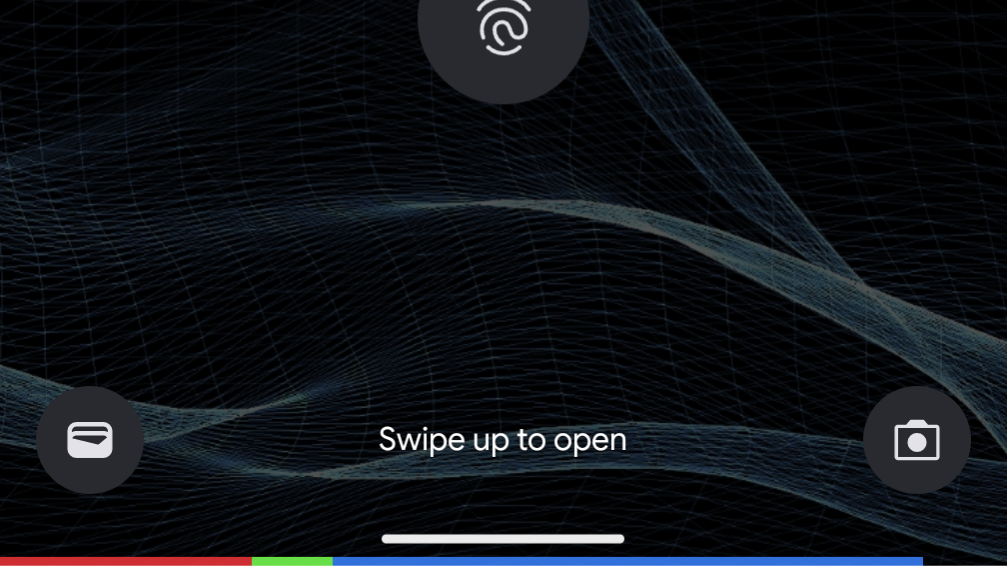
充電速度が遅い場合
そこら辺に転がっている適当な充電器を使ったときのスクリーンショット。
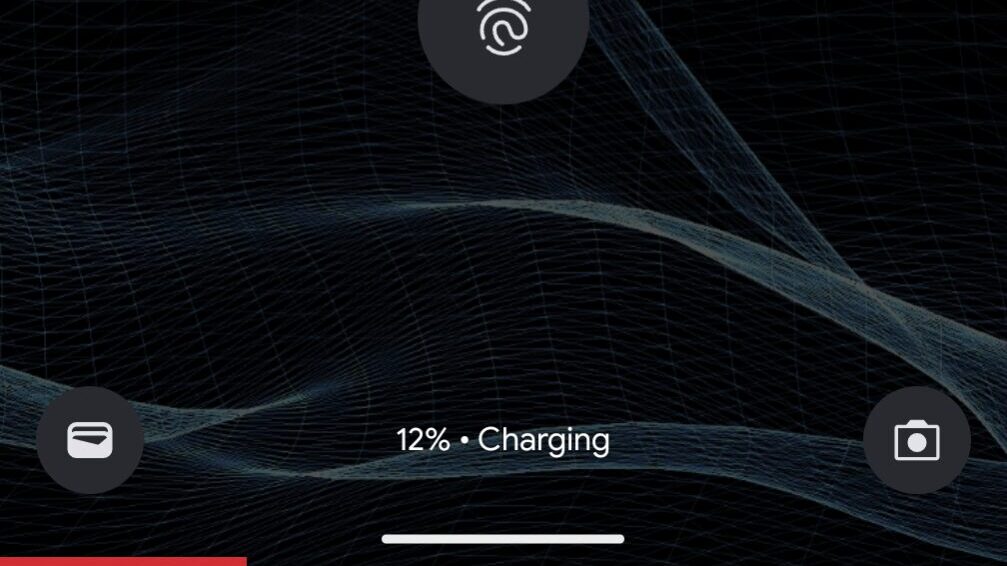
設定方法
アプリを起動したら右下にプラスマークが出てくるので、そこから「Battery Charging Speed」を選択することで、インジケーターを追加できる。
初期設定では、インジケーターは数値によらず単色だが、LookをSegmentsにすることで、数値が大きければ色を変化させることができる。
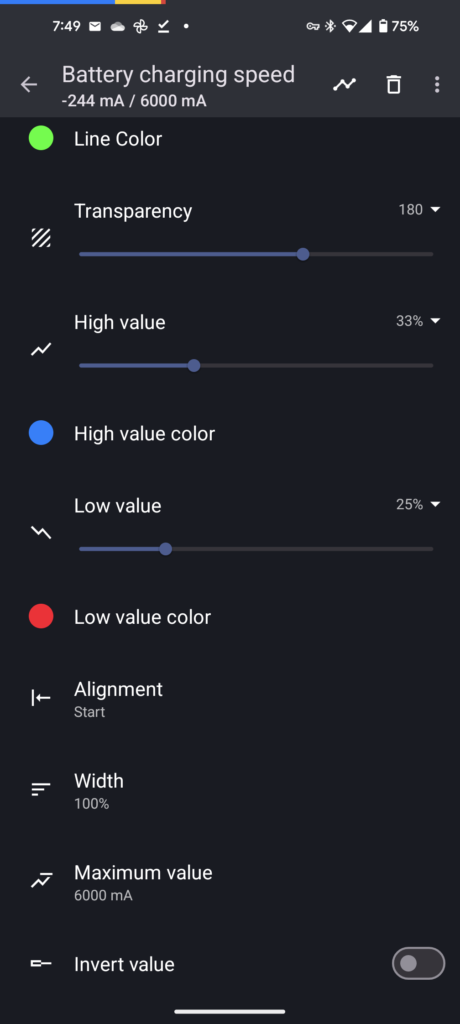
具体的な数値の設定についてはこんな感じにしている。皆さんが設定する時は、自分のスマホの最大充電速度を調べて、適宜調節してほしい。
因みに、私は充電速度以外に、バッテリ温度を画面上部に表示している。バッテリーの温度が上昇すると、バッテリーの保護の為に、充電速度が低下することがある。2つ表示させることで、充電器が悪いのか、バッテリー温度によって充電速度が制限されているのか判別が容易になる。このようなことから、気温が著しく上がるような環境(車内など)で充電することが多い人は、温度を表示させておくと便利だと思う。
無料版では2本のみインジケーターを表示することができる。有料版を購入することで、更にインジケーターを表示することができるので、バッテリ温度、バッテリ充電速度以外も表示したいならば有料版の導入を検討してみるといい。(かなりごちゃごちゃしそうだが…)


コメント